Файл: Лабораторная работа по дисциплине Администрирование в информационных сетях.docx
ВУЗ: Не указан
Категория: Не указан
Дисциплина: Не указана
Добавлен: 25.10.2023
Просмотров: 40
Скачиваний: 3
ВНИМАНИЕ! Если данный файл нарушает Ваши авторские права, то обязательно сообщите нам.
Министерство науки и высшего образования Российской Федерации
Федеральное государственное бюджетное образовательное
учреждение высшего образования
«СибирскИЙ государственнЫЙ Университет
геоСИСТЕМ И ТЕХНОЛОГИЙ»
(СГУГиТ)

Институт геодезии и менеджмента
Лабораторная работа
по дисциплине «Администрирование в информационных сетях»
Тема: «Исследование трафика DNS»
Выполнил обучающийся: Евтушенко Д.В.
гр. БИ-41
Проверил: Сирин-оол В. О.
Новосибирск, 2021
-
Задачи
Часть 1. Перехват трафика DNS
Часть 2. Изучение трафика DNS-запроса
Часть 3. Изучение трафика DNS-ответа
-
Общие сведения и сценарий
Wireshark — средство перехвата и анализа пакетов с открытым исходным кодом. Wireshark дает подробную информацию о стеке сетевых протоколов. Wireshark позволяет фильтровать трафик для поиска и устранения неполадок сети, изучения проблем безопасности и анализа сетевых протоколов. Wireshark позволяет просматривать сведения о пакетах, поэтому злоумышленник может использовать программу как разведывательное средство.
В этой лабораторной работе вы установите программу Wireshark в системе Windows для фильтрации пакетов DNS и просмотра информации как о пакетах запросов, так и ответов DNS.
-
Необходимые ресурсы
-
1 ПК с Windows, доступом в Интернет и установленной программой Wireshark
-
Инструкции
-
Перехват трафика DNS
-
Откройте Wireshark и начните захват данных программой Wireshark, дважды щелкнув по сетевому интерфейсу с трафиком.
-
-
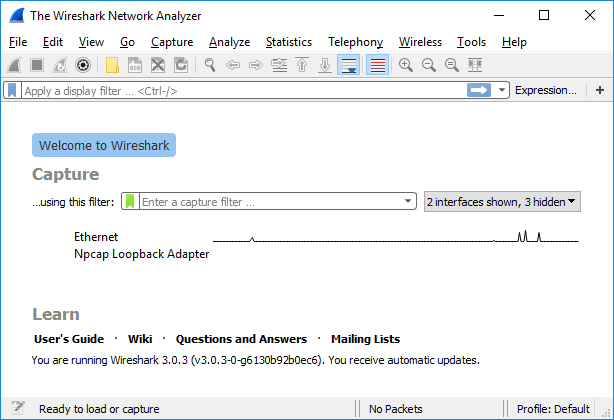
-
В командной строке введите ipconfig /flushdns и нажмите Enter (Ввод), чтобы очистить кеш DNS.
C:\Users\Student> ipconfig /flushdns
Настройка IP для Windows
Успешно сброшен кэш DNS клиента.
-
Введите nslookup в ответ на приглашение войти в интерактивный режим. -
Введите доменное имя веб-сайта. В данном примере используется доменное имя www.cisco.com. В командной строке введите www.cisco.com.
C:\Users\Student> nslookup
Сервер по умолчанию: неизвестно
Address: 68.105.28.16
>www.cisco.com
Сервер: неизвестно
Address: 68.105.28.16
Не заслуживающий доверия ответ:
Name: e2867.dsca.akamaiedge.net
Addresses: 2001:578:28:68d::b33
2001:578:28:685::b33
96.7.79.147
Псевдонимы: www.cisco.com
www.cisco.com.akadns.net
wwwds.cisco.com.edgekey.net
wwwds.cisco.com.edgekey.net.globalredir.akadns.net
-
После завершения введите exit, чтобы выйти из интерактивного режима nslookup. Закройте командную строку.
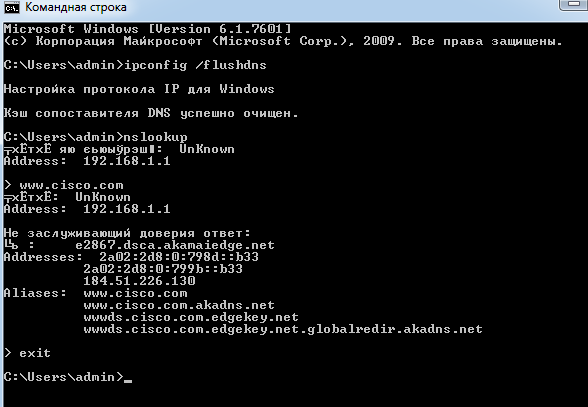
-
Щелкните Stop capturing packets (Остановить перехват пакетов), чтобы остановить захват данных программой Wireshark.
-
Изучение трафика DNS-запроса
-
Наблюдайте за трафиком, захваченным в области списка пакетов Wireshark. Введите udp.port == 53 в поле фильтра и нажмите стрелку (или кнопку Enter) для показа только пакетов DNS.
-
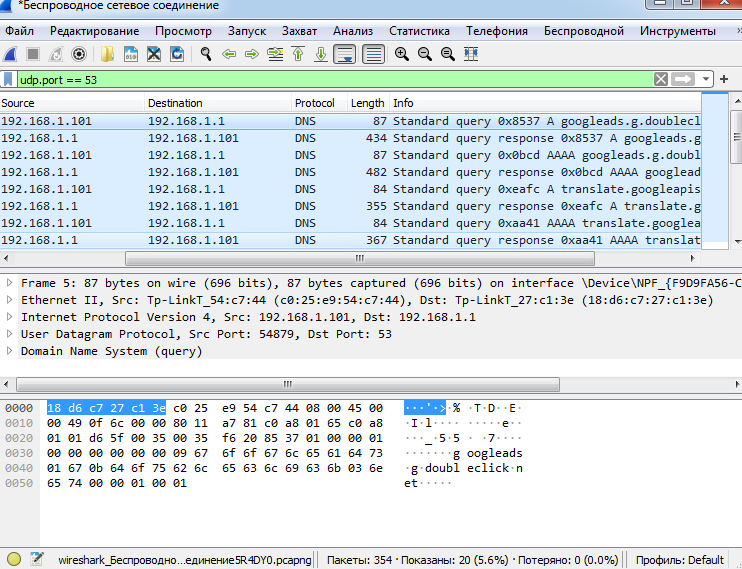
-
Выберите пакет DNS с маркировкой Standard query 0x0002 A www.cisco.co (Стандартный запрос 0x0002 A www.cisco.com).
В области сведений о пакетах обратите внимание, что этот пакет имеет следующие сведения: Ethernet II, протокол IPv4, протокол UDP и систему доменных имен (запрос).
-
Разверните Ethernet II для просмотра сведений. Наблюдайте за полями источника и назначения.
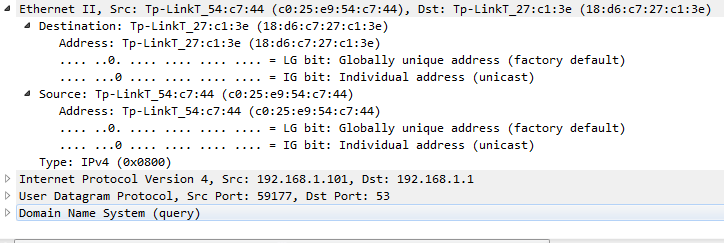
Вопрос:
Назовите MAC-адреса источника и назначения. С какими сетевыми интерфейсами связаны эти MAC-адреса? Назначения: 18:d6:c7:27:c1:3e Источника: c0:25:e9:54:c7:44. Адрес назначения - адрес локального DNS.
-
Раскройте Internet Protocol Version 4 (Протокол IPv4). Наблюдайте за IPv4-адресами источника и назначения.
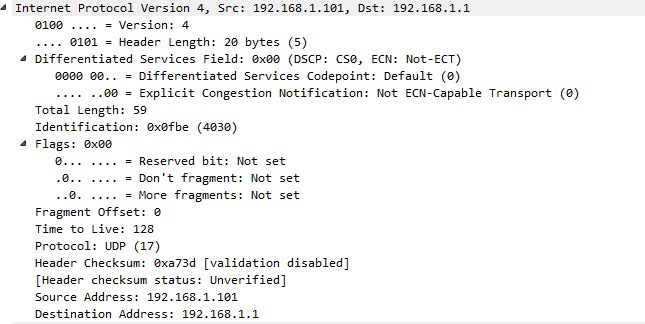
Вопрос:
Назовите IP-адреса источника и назначения. С какими сетевыми интерфейсами связаны эти IP-адреса? Источника 192.168.1.101 связан с сетевой картой, назначения 192.168.1.1 связан с DNS сервером.
Введите ваш ответ здесь.
-
Раскройте User Datagram Protocol (Протокол UDP). Наблюдайте за портами источника и назначения.
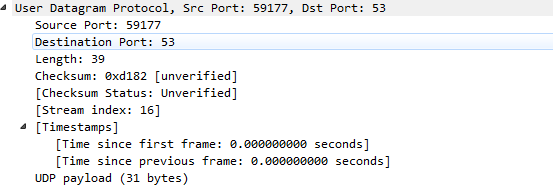
Вопрос:
Назовите порты источника и назначения. Назовите номер порта DNS по умолчанию. Источника 59177, назначения 53 это порт DNS по умолчанию.
-
Вв Откройте командную строку и введите arp –a и ipconfig /all для записи MAC- и IP-адресов компьютера.
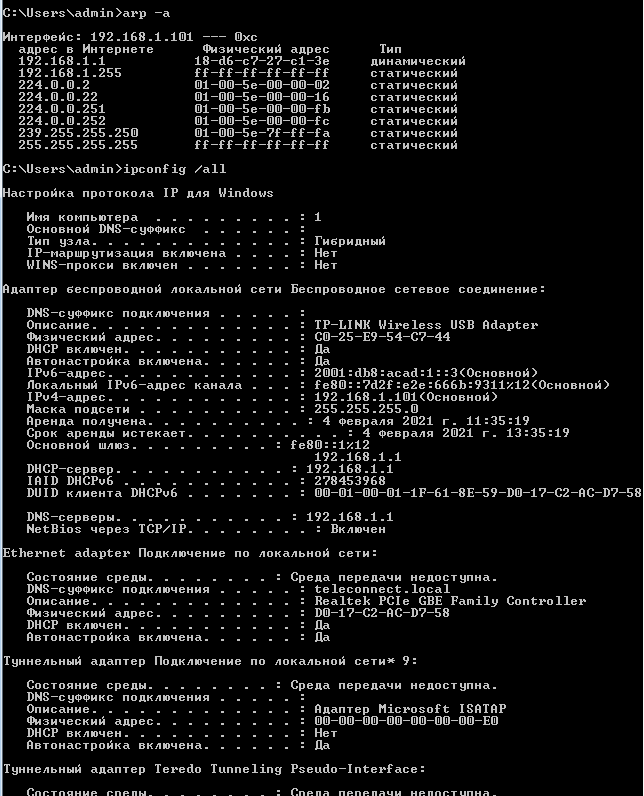 Вопрос:
Вопрос:
Сравните MAC- и IP-адреса в результатах программы Wireshark с результатами из ipconfig/all. Каковы ваши наблюдения? совпадают
Введите ваш ответ здесь.
-
Разверните Domain Name System (query) (Система доменных имен (запрос)) в области сведений о пакетах. Затем разверните Flags (Флаги) и Queries (Запросы).
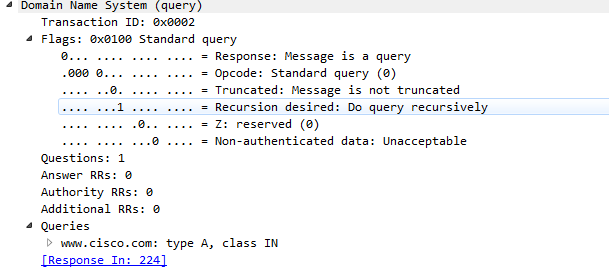
Изучите результаты. Флаг настроен для рекурсивного формирования запросов для IP-адреса на сайте www.cisco.com.
-
Изучение трафика DNS-ответа
-
Выберите соответствующий пакет DNS-ответа с маркировкой Standard query 0x000# A www.cisco.co (Стандартный запрос 0x0002 A www.cisco.com).
-
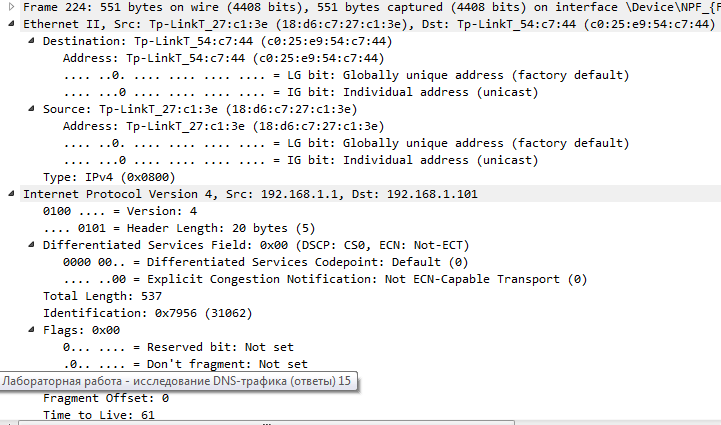
Вопросы:
Назовите MAC- и IP-адреса источника и назначения и номера портов. Проведите их сравнение с адресами в пакетах DNS-запроса. Адреса назначения: с0:25:e9:54:c7:44 и 192.168.1.101, адреса источника: 18:d6:c7:27:c1:3e и 192.168.1.1. Порт назначения 59117, источника 53. Данные назначения и источника поменялись местами.
Введите ваш ответ здесь.
-
Разверните Domain Name System (response) (Система доменных имен (ответ). Затем разверните Flags (Флаги), Queries (Запросы) и Answers (Ответы). Изучите результаты.
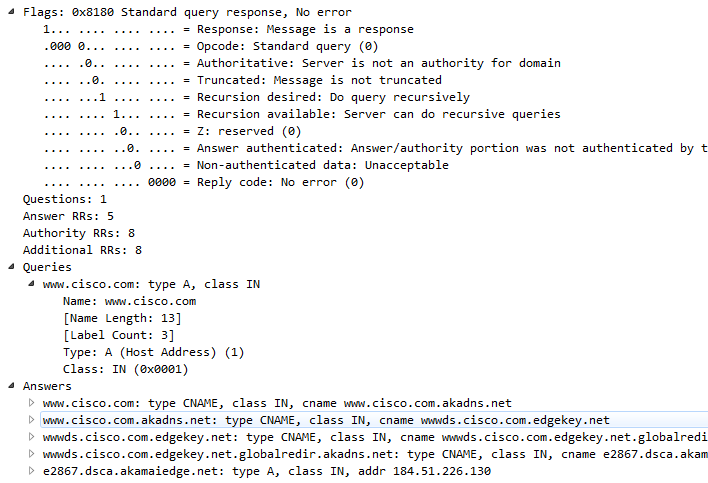
Вопрос:
Может ли DNS-сервер выполнять рекурсивные запросы?да
Введите ваш ответ здесь.
-
Наблюдайте за записями CNAME и A в сведениях об ответах.
Вопрос:
Сравните эти результаты с результатами команды nslookup. Совпадают.
Введите ваш ответ здесь
-
Вопрос для повторения
-
На основании результатов Wireshark какие еще сведения можно почерпнуть о сети, когда удаляется фильтр? Без фильтров результаты отображают другие пакеты, такие как DHCP и ARP. Из этих пакетов и информации, содержащейся в этих пакетах, вы можете узнать о других устройствах и их функциях в локальной сети.
-
-
Как хакер может использовать программу Wireshark в целях нарушения безопасности сети?
Злоумышленник в локальной сети может использовать Wireshark для наблюдения за сетевым трафиком и может получить конфиденциальную информацию в деталях пакета, если трафик не зашифрован.
едите ваш ответ здесь.